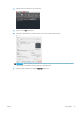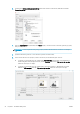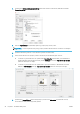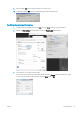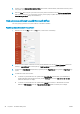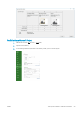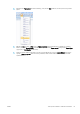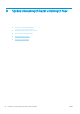HP DesignJet T100 and T500 Printer series - User's Guide
4. Vyberte možnost Show preview before printing (Před tiskem zobrazit náhled). Také můžete změnit výchozí
zdroj papíru, typ papíru a kvalitu tisku.
5. Na kartě Color (Barva) je jako výchozí možnost správy barev nastavena možnost Printer managed colors
(Barvy řízené tiskárnou). Toto nastavení je správné, protože jste již v aplikaci Photoshop vybrali možnost
Printer Manages Colors (Barvy řízené tiskárnou).
Tisk a úprava velikosti v sadě Microsoft Oice
Tato část popisuje, jak tisknout a upravit velikost v sadě Microsoft Oice.
Použití aplikace Microsoft PowerPoint
1. Klikněte na možnosti File (Soubor) > Print (Tisk) a zvolte název vaší tiskárny.
2. Chcete-li upravit velikost dokumentu na určitý formát, klikněte na možnosti Printer Properties (Vlastnosti
tiskárny) > Layout/output (Rozvržení/výstup) > Resizing options (Možnosti změny velikosti).
3. Vyberte kartu Paper/Quality (Papír/Kvalita) a vyberte položky Paper Source (Zdroj papíru) a Paper Type (Typ
papíru).
4. V závislosti na vaší verzi ovladače:
● S ovladači v systému Windows V3: Vyberte kartu Paper/Quality (Papír/Kvalita), potom klikněte na
tlačítko Margins/Cutter (Okraje/Rozvržení), tlačítko Settings (Nastavení) a Clip content by margins
(Oříznout obsah pomocí okrajů).
● S ovladači v systému Windows V4: Vyberte kartu Layout (Rozvržení) a v oblasti Režim rozvržení
klikněte na With margins (S okraji) > Clip content by margins (Oříznout obsah pomocí okrajů).
58 Kapitola 7 Praktické ukázky tisku CSWW